Шта учинити када иПхоне микрофон не ради?
Ако зовете некога са свог иПхоне(calling someone from your iPhone) -а и пријемник има проблема да чује ваш глас, можда постоји проблем са микрофоном вашег иПхоне-а. У случају да вас уопште не чују, можда ваш иПхоне микрофон уопште не ради.
Ово се може догодити из разних разлога. Можда постоји физичко оштећење микрофона вашег иПхоне-а? Или можда постоји проблем са софтвером вашег телефона? Без обзира на то, постоји неколико ствари које можете да урадите да бисте се решили проблема са микрофоном(get rid of the microphone issue) и поново их натерали да раде.

Поново покрените свој иПхоне(Reboot Your iPhone)
Чим откријете да микрофон вашег иПхоне-а не ради, прва ствар коју треба да урадите је да поново покренете уређај. Ово решава многе мање проблеме на вашем иПхоне-у, укључујући и овај који тренутно имате.
- Притисните и држите дугме за напајање(Power) док се не појави клизач.
- Превуците(Drag) клизач да бисте искључили свој иПхоне.

- Притисните и држите дугме за напајање(Power) да бисте укључили свој иПхоне.
Уклоните кућиште са свог иПхоне-а и очистите микрофон(Remove The Case From Your iPhone & Clean The Microphone)
Понекад неке некомпатибилне футроле трећих страна могу ометати микрофон вашег иПхоне-а и узроковати да не функционишу. Морате да уклоните кућиште ако сте га применили са свог иПхоне-а, а затим видите да ли микрофон ради.

Такође, уверите се да нема прашине или крхотина(make sure there’s no dust or debris) у или око прикључака за микрофон. То може довести до тога да не ради. Ако сматрате да су прљаве, користите чисту крпу да обришете прашину, а затим погледајте да ли је то решило проблем.
Тестирајте микрофон са гласовним белешкама(Test The Microphone With Voice Memos)
Можда микрофон вашег иПхоне-а не ради само за телефонске позиве. Микрофон би могао бити активан и радити у разним другим апликацијама. Један од начина да то проверите је да користите апликацију Гласовне белешке(use the Voice Memos app) на свом телефону.
- Покрените апликацију Воице Мемос(Voice Memos) на свом иПхоне-у.
- Додирните велику црвену икону у средини да бисте снимили гласовну белешку.
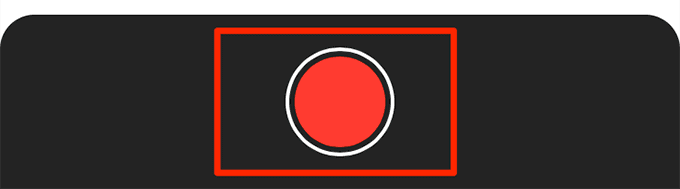
- Пустите своју снимљену гласовну белешку и видите да ли чујете свој глас.
Дозволите апликацијама да користе ваш микрофон(Allow Apps To Use Your Microphone)
Ако покушавате да користите микрофон у апликацији треће стране, морате да се уверите да апликација има привилегије да га користи. Ваш иПхоне вам омогућава да омогућите и онемогућите приступ микрофону разним апликацијама на вашем уређају.
- Покрените апликацију Подешавања(Settings) на свом иПхоне-у.
- Померите(Scroll) се надоле и додирните опцију која каже Приватност(Privacy) .

- Пронађите и додирните опцију Микрофон(Microphone) да бисте отворили мени за подешавања микрофона за иПхоне.

- Пронађите апликацију у којој не можете да приступите микрофону и окрените прекидач поред ње на укључено(on) .

- Ваша одабрана апликација би сада требало да може да приступи микрофону вашег иПхоне-а.
Уклоните уређаје повезане преко Блуетоотх-а(Remove The Devices Connected Via Bluetooth)
Постоји много уређаја на којима је омогућен Блуетоотх који, када су повезани са вашим иПхоне-ом, искључују подразумевани микрофон на вашем уређају и користе сопствени. Ако имате такав додатак повезан са својим телефоном, искључите га, а затим погледајте да ли то решава проблем.
- Отворите апликацију Подешавања(Settings) на свом иПхоне-у.
- Додирните опцију Блуетоотх .(Bluetooth)

- Пронађите уређај са којим сте повезани и додирните „ И(I) “ поред назива уређаја.
- Додирните Прекини везу(Disconnect) на следећем екрану да бисте искључили уређај са иПхоне-а.
Онемогућите поништавање буке на вашем иПхоне-у(Disable Noise Cancellation On Your iPhone)
Поништавање буке(Noise) је функција која поништава буку око вас(cancels the noise around you) када разговарате са неким на свом иПхоне-у. Ова функција понекад може бити кривац јер утиче на то како микрофон ради на вашем уређају.
Можете да онемогућите ову функцију да бисте, надамо се, решили проблем са микрофоном на вашем иПхоне-у.
- Приступите апликацији Подешавања(Settings) на свом иПхоне-у.
- Додирните Генерал(General) на следећем екрану.

- Изаберите Приступачност(Accessibility) на екрану који следи.
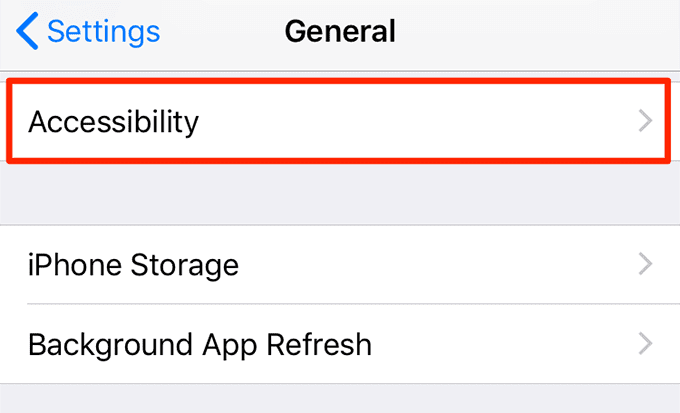
- Померите(Scroll) се до пола и наћи ћете опцију која каже Поништавање буке телефона(Phone Noise Cancellation) . Окрените прекидач поред ове опције у положај искључено(off) .

Ажурирајте свој иПхоне(Update Your iPhone)
Увек треба да будете сигурни да ваш иПхоне користи најновију верзију иОС оперативног система. Ових дана када свако ново ажурирање доноси многе исправке грешака, не можете себи приуштити да не инсталирате ажурирање на свој уређај.
Ажурирање иПхоне-а је лако и неће избрисати ваше податке.
- Приступите апликацији Подешавања(Settings) на свом телефону.
- Додирните опцију Опште .(General)

- Додирните Ажурирање софтвера(Software Update) на следећем екрану.
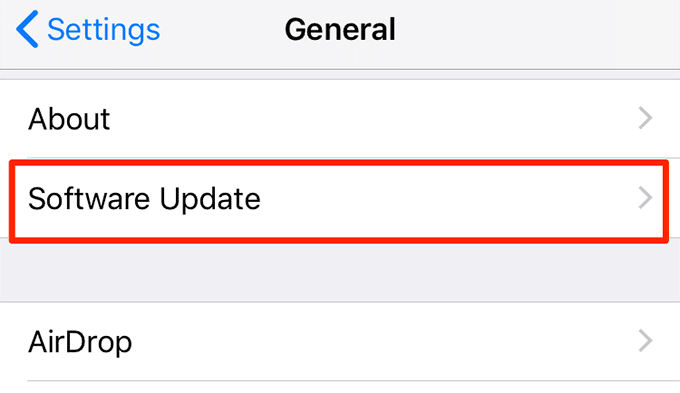
- Нека ваш иПхоне провери да ли постоје доступна ажурирања.
- Ако видите да је ажурирање доступно, додирните Преузми и инсталирај(Download and Install) да бисте ажурирали свој иПхоне.
Ресетујте подешавања вашег иПхоне-а(Reset Your iPhone’s Settings)
Ако сте ви или неко други изменили подешавања на вашем иПхоне-у, нека од њих могу узроковати да микрофон вашег иПхоне-а не ради. Један једноставан начин да ово поправите је да ресетујете подешавања вашег иПхоне-а(reset your iPhone’s settings) на фабричке вредности.
Ово неће избрисати податке вашег телефона и само ће ваша подешавања бити ресетована.
- Отворите апликацију Подешавања(Settings) на телефону.
- Приступите опцији која каже Генерал(General) .

- Померите(Scroll) се надоле и додирните опцију која каже Ресетуј(Reset) .

- Додирните опцију Ресетуј сва подешавања(Reset All Settings) да бисте ресетовали сва подешавања на вашем иПхоне-у.
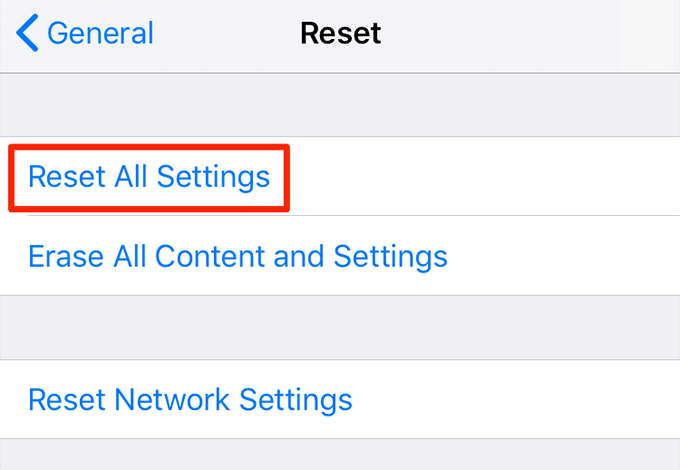
Вратите свој иПхоне(Restore Your iPhone)
Ако микрофон вашег иПхоне-а и даље не ради, ваша последња опција је да вратите свој уређај помоћу иТунес-а. То ће дати нови почетак вашем уређају и решити све проблеме на њему, укључујући проблеме са микрофоном.
Уверите се да имате резервну копију свог уређаја(you have a backup of your device) пре него што почнете јер ће то избрисати све податке на вашем иПхоне-у.
- Повежите свој иПхоне са рачунаром помоћу УСБ(USB) кабла.
- Покрените апликацију иТунес(iTunes) на рачунару. Ако користите најновији мацОС, отворите апликацију Финдер(Finder) .
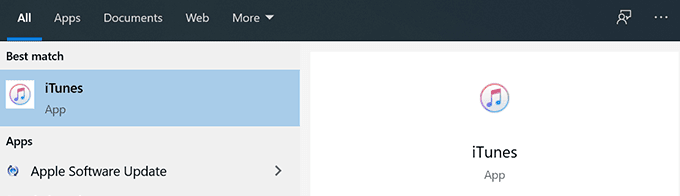
- Кликните на свој иПхоне у апликацији.
- Изаберите опцију Резиме(Summary) са леве бочне траке.
- Кликните на опцију Врати иПхоне(Restore iPhone) на десној страни окна.

Пошаљите свој иПхоне на поправку(Send Your iPhone For Repair)
Ако постоји физичко оштећење микрофона вашег иПхоне-а и нисте могли да га натерате да ради, мораћете да пошаљете свој иПхоне на поправку(send your iPhone for repair) у Аппле сервисни центар.

То је најбоља ствар коју можете да урадите јер ће Аппле(Apple) моћи да истражи проблем, понуди могућа решења и помоћи вам да поправите уређај. Ако је ваш иПхоне под гаранцијом, можда ћете моћи да искористите њихову услугу без икаквих трошкова.
Како сте решили проблем да микрофон не ради на вашем иПхоне-у? Обавестите нас у коментарима испод. Такође, да ли сте знали да можете да користите свој иПхоне као микрофон на свом Мац-у(use your iPhone as a microphone on your Mac) ?
Related posts
Како претворити свој телефон у микрофон за Виндовс рачунар
иПхоне звучник не ради? 5 поправки које треба испробати
иПхоне мобилни подаци не раде? 11 начина да се поправи
иПхоне ушни звучник не ради? Испробајте ових 11 поправки
Укључите Цлоуд Бацкуп за апликацију Мицрософт Аутхентицатор на Андроид-у и иПхоне-у
Шта се дешава када блокирате број на иПхоне-у
6 најбољих ВР апликација за иПхоне
Не можете да пронађете свој АирПринт штампач на иПхоне-у? 11 начина да се поправи
6 најбољих апликација за фонтове за иПхоне
6 најбољих микрофона за иПхоне
Како да поправите „Грешка која се догодила приликом учитавања квалитетније верзије ове фотографије“ на иПхоне-у
Како направити резервну копију вашег иПхоне-а на Мац-у
Како да правите професионалне фотографије са својим иПхоне-ом
Како да поправите грешку „иМессаге чека активацију“ на иПхоне-у
иПхоне не прима текстове? 8 начина да се поправи
Како да користите апликацију Мицрософт Фамили Сафети на свом телефону
Како претворити видео у слику уживо
Не можете да избришете апликације на иПхоне-у због 3Д додира?
Како да поправите иПхоне заглављен у непрекидној петљи покретања
Шта учинити ако ваша иПхоне камера не ради
